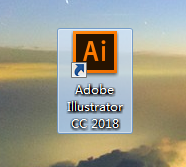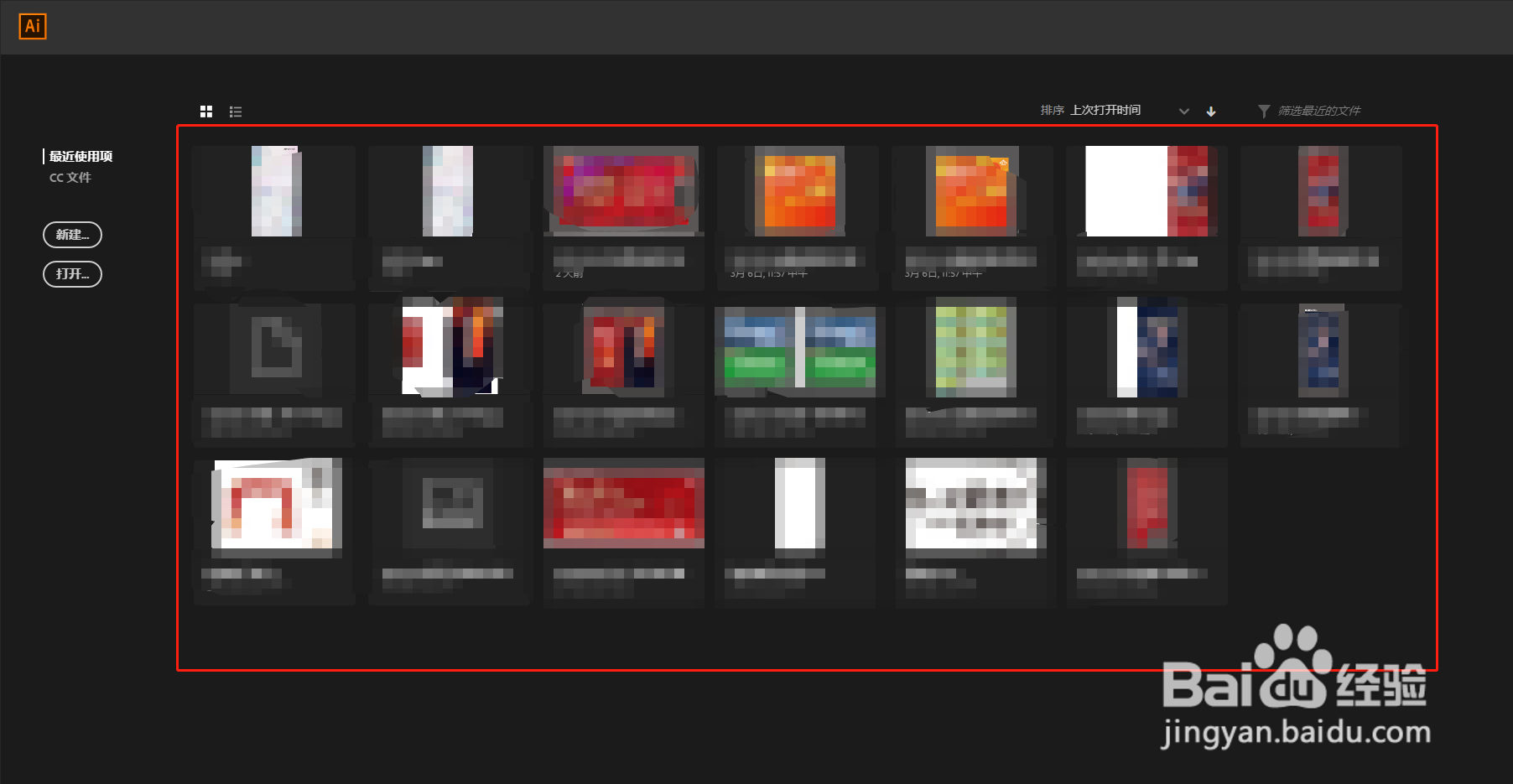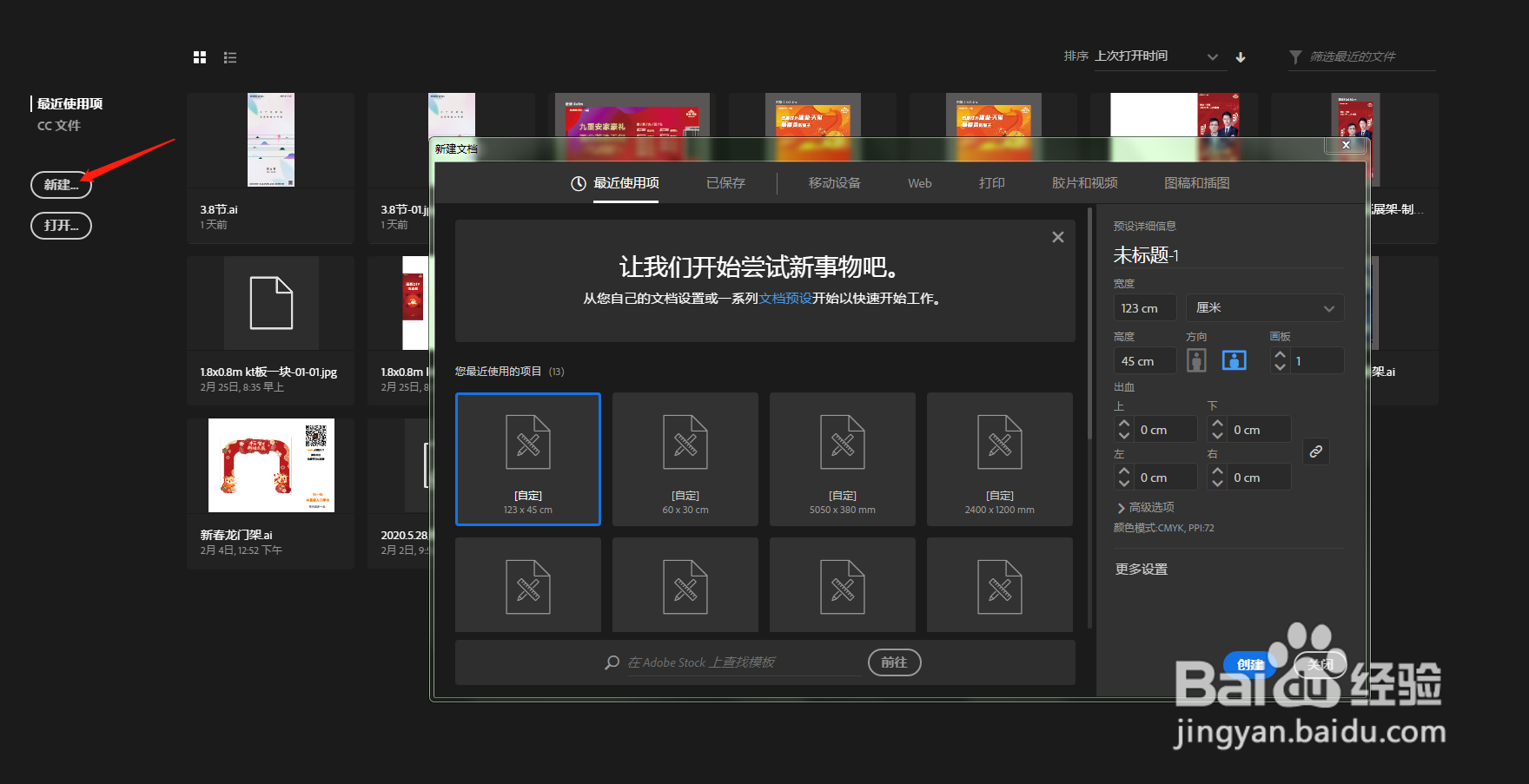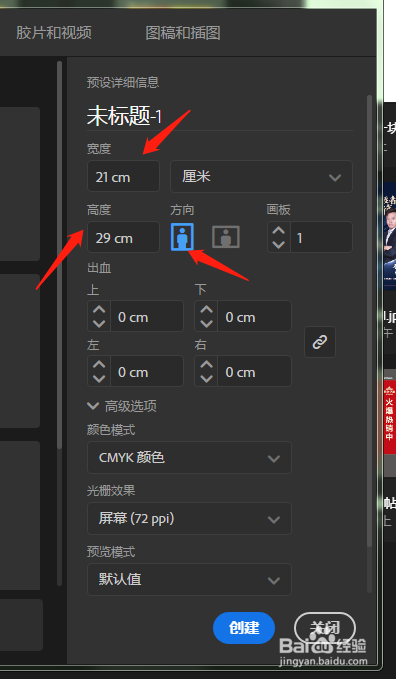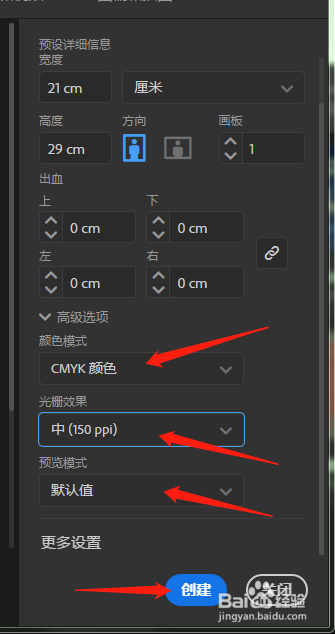1、首先打开电脑上的AI软件,小编用的是AIcc2018版本
2、打开AI就是这样一个界面,红框内的是我们易七淄苷之前打开过文件的缩略图(小编这里就码掉了...),是打开的文件历史记录,这里都可以看到,不过历史记录只能看到最近打开的文件缩略图。
3、点击创建,就会弹出一个创建画布规格的对话框
4、首先选择我们需要的尺寸单位,这里我们选择厘米。
5、这里我们改一个A4的尺寸,把宽度改为21cm,高度为29cm,方向选择竖版。
6、颜色模式改成CMYK,光缆效果这里我们调成150,预览模式调成默认值就可以啦,最后点击创建就完成了